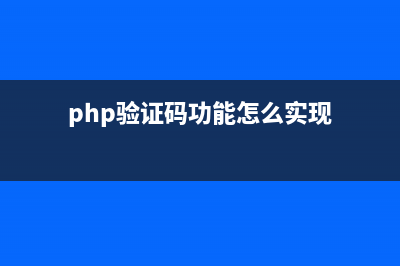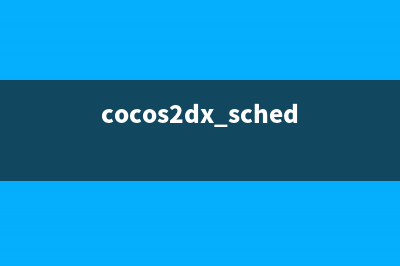位置: 编程技术 - 正文
G40/50-70、SR1000随机Linux改安装Win7系统的实现方法
编辑:rootadmin推荐整理分享G40/50-70、SR1000随机Linux改安装Win7系统的实现方法,希望有所帮助,仅作参考,欢迎阅读内容。
文章相关热门搜索词:,内容如对您有帮助,希望把文章链接给更多的朋友!
host和PE,所以需要先将GPT更改为MBR,否则可能导致无法识别到硬盘。操作步骤:注意:由于电脑出厂采用的硬盘是GPT的分区格式,所以如果使用Ghost和PE,是无法识别到硬盘的,此为正常情况,更换安装版的即可。
修改前的注意事项:若您确定要将您笔记本预装的Linux系统改装为Windows 7系统,请注意如下重要事项:
由于您笔记本预装的Linux系统,但是笔记本的设置都是参考Windows 8系统来设置的,所以如果您需要安装Windows 8的系统,那么您直接备份了重要数据之后,进行安装Windows 8的系统即可。但是如果您需要安装Windows 7的系统,那么BIOS中的UEFI功能及GPT分区表就需要进行更改下了,所以在您将系统改装为Windows 7系统时,需要将随机的Linux系统的所有分区全部删除。因为这些分区都是在GPT分区表下建立的,而Windows 7使用的是MBR分区表,两者互不兼容。所以您在将您笔记本在安装其他的系统的时候,无法正常安装上的。所以请您再进行您笔记本预装的Linux系统改装为Windows 7系统的操作前将您笔记本硬盘中所有的重要数据备份到移动存储介质中(如:U盘、移动硬盘等)。 为了保证系统顺利安装,我们强烈推荐您使用正版的Windows 7操作系统光盘进行(若您的笔记本没有光驱,我们强烈推荐您使用USB光驱来完成操作)。不要使用GHOST版的Windows 7或其他非正版的Windows 7操作系统光盘。否则会造成您操作无效。主要原因还是与第一条描述的分区方式相关。
一、BIOS调整方法
1、先更改BIOS的设置,电脑关机状态下按笔记本左侧充电接口的一个小按键(或者同时按键盘上的Fn+F2会直接进入BIOS界面),会出现如图:
选择第二个BIOS Setup的选项,之后会进入BIOS界面。
2、进入BIOS设置界面后,按下键盘上键将菜单移动至EXIT项目,按下键盘上按键选择到OS Optimized Defaults选项,按下回车键打开该选项的设置菜单,按下键盘上按键,将该选项默认的Win8 bit修改为Others之后,按下回车键确认。之后按下键盘上按键选择到Load Default Setting选项,按下回车键启动恢复BIOS默认功能窗口,在该窗口中直接按下笔记本键盘上的回车键启动BIOS恢复默认功能。之后再按下笔记本键盘上Fn键+F键启动BIOS保存设置窗口,在该窗口中直接按下笔记本键盘上的回车键启动BIOS保存设置并重新启动计算机。
3、在计算机重新启动至Lenovo LOGO画面时,并按下笔记本键盘上的Fn键+F2键进入笔记本的BIOS设置界面
(或者请您在计算机重新启动至Lenovo LOGO画面时按下笔记本的电源开关关闭计算机之后,按下一键恢复按钮开机,按下键盘上按键选择启动菜单中的BIOS Setup项目之后按下回车键进入引导设置界面)将按下键盘上键菜单移动至项目,找到该项目下的Boot Mode选项,按下回车键打开该选项的设置菜单,按下键盘上按键,将该选项默认的UEFI修改为Legacy Support之后按下回车键确认,再按下键盘上按键选择Boot Priority选项,按下键盘上按键将该选项默认的UEFI First修改为Legacy First之后按下回车键确认。之后再按下笔记本键盘上的Fn键F键启动BIOS保存设置窗口,在该窗口中直接按下笔记本键盘上的回车键启动BIOS保存设置并重新启动计算机功能。
4、在计算机重新启动至LenovoLOGO画面时,并按下笔记本键盘上的Fn键+F键进入笔记本的引导设置界面(或者请您在计算机重新启动至Lenovo LOGO画面时按下笔记本的电源开关关闭计算机之后,按下一键恢复按钮开机,按下键盘上按键选择启动菜单中的Boot Menu项目之后按下回车键进入引导设置界面)。在此时将您笔记本的光驱托盘弹出,放入正版的Windows 7操作系统光盘之后将光驱托盘推回,同时选择该界面中的SATA ODD(是使用光驱进行安装系统)或USB ODD(使用外接的USB的U盘进行安装系统)并按下回车键,以实现引导启动。
二、如上为BIOS调整方法,下面为系统安装方法。
1、在进入Windows 7系统安装的首画面,按下键盘上Shift键+Fn键+F键。启动CMD命令行模式窗口:

2、在CMD命令行窗口中直接输入diskpart命令,之后按下回车键,就会自动进入Diskpart模式。
3、进入Diskpart模式后,再输入list disk命令并按下回车键来确认您笔记本中硬盘的数量及位置,如下图中的笔记本只有一块硬盘。
4、输入S E L E C T disk 0命令并按下回车键来选择您笔记本中的硬盘。
5、输入clean命令并按下回车键来请除您笔记本的硬盘中的所有分区及数据。
6、输入convert mbr命令并按下回车键来将您笔记本的硬盘的分模式从GPT模式转换为MBR模式。
7、输入exit命令并按下回车键退出Diskpart模式,之后,再次exit命令并按下回车键退出,退出CMD命令行模式。
8、操作完成后,请您点击Windows 7系统安装的首画面窗口右上角的红叉,之后在弹出的窗口中选择是;,即可重新启动您的笔记本,在计算机重新启动至Lenovo LOGO画面时,并按下笔记本键盘上的Fn键+F;键进入笔记本的引导设置界面(或者请您在计算机重新启动至LenovoLOGO画面时按下笔记本的电源开关关闭计算机之后,按下一键恢复按钮开机,通过选择启动菜单中的Boot Menu项目再次进入引导设置界面)。在此时将您笔记本的光驱托盘弹出,放入正版的Windows 7操作系统光盘之后将光驱托盘推回,同时选择该界面中的SATA ODD项目并按下回车键,以实现光驱启动。
Windows 7详细安装步骤请参考:
视频指导:驱动,机器的驱动如下: 由于G-和G-系列电脑,还区分G-A和G-M,G-A,G-M
G-的驱动>>
G-的驱动>>
LenovoSR 的驱动>>
如何使用联想随机操作系统恢复光盘安装Windows XP的图文方法 硬盘中重要的资料进行备份,如果您只打算对硬盘上C盘进行格式化并重新安装XP系统,您可以将C盘上的重要资料备份(拷贝)到其它分区或其它存储介
如何将U盘变光驱制作USB-CDROM用U盘安装系统 抛弃光驱,让你的U盘变光驱,制作USB-CDROM,用U盘安装系统,之前因为没有光驱,总是在用U-ZIP或HDD的方式利用U盘集成PE来安装操作系统!给别人装机也时有
方正电脑升级win系统图文教程 自从win系统推出以来,就非常受大家的喜欢,升级最新的系统是每个用户的追求,前提是必须你的电脑是win7或者win8系统,现在小编就教你方正电脑怎
标签: G40/50-70、SR1000随机Linux改安装Win7系统的实现方法
本文链接地址:https://www.jiuchutong.com/biancheng/354272.html 转载请保留说明!